我这两天被jupyter整麻了
conda连接不上,连接上了还各种小红框
实在不行了没有人解决过同样的问题
感觉电脑被我玩坏了都要哈哈哈哈
第二天不知怎么回事
cmd中显示没有conda环境
anaconda自带环境也没了base呜呜呜呜
非得逼我重新下载anaconda
结果下载了个python=3.9的anaconda
谁能懂OMGD
卸载掉了搞不定
第一部分目录
- 查看anaconda是否安装
- 打开jupyter编辑器
- 在cmd中ctrl+c关闭jupyter编辑器
- 配置文件
- 新建工作目录
- 修改文件
- 再次运行jupyter验证
- 退出jupyter notebook安装nb_conda
1、anaconda官网:
https://www.anaconda.com
之前的都是老师直接给的文件
自己下载发现一个问题
在官方下载时直接点击下载不了
要右击在新建标签页中打开

anaconda只能下载最新版本omG
(最后还是用了老师之前发的文件)
具体下载步骤请参考其他博主(哒咩)
2、查看anaconda是否安装
conda list
3、打开cmd输入jupyter notebook
jupyter notebook #命令打开jupyter编辑器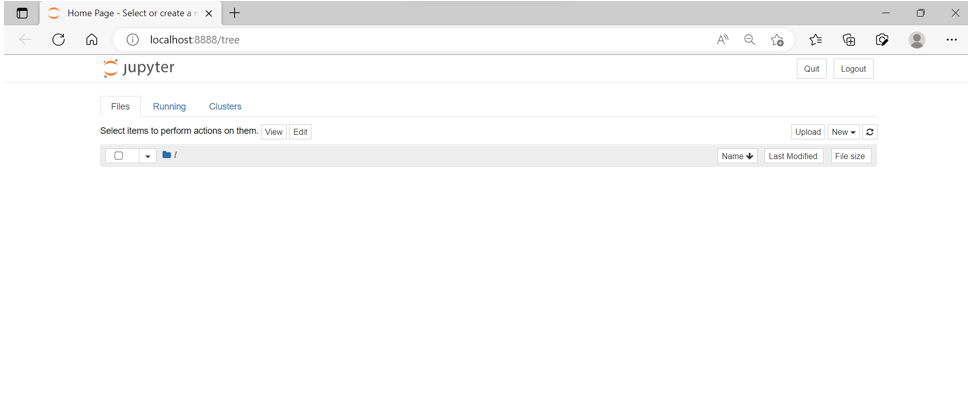
4、在cmd中ctrl+c关闭jupyter编辑器
手动关闭网页
5、配置文件:
jupyter notebook --generate-config #配置文件
这里每个人的路径都不一样
但可以直接将路径复制到
相应盘的搜索栏进行搜索
6、新建工作目录
我在F盘新建了目录
F:\jupyter notebook_WD
(最好放到非C盘)
方便将以后写的文件保存在新目录下
7、修改文件
修改的时候一定要将jupyter关掉
否则改不掉的呦!!!
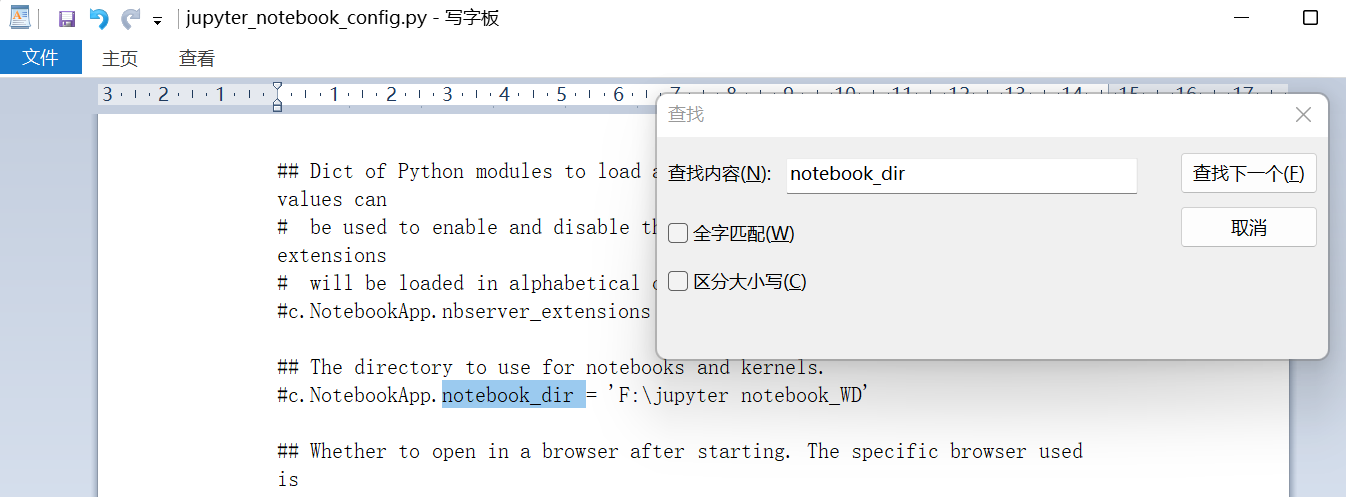
8、再次运行jupyter验证
(显示新的空列表即修改成功)
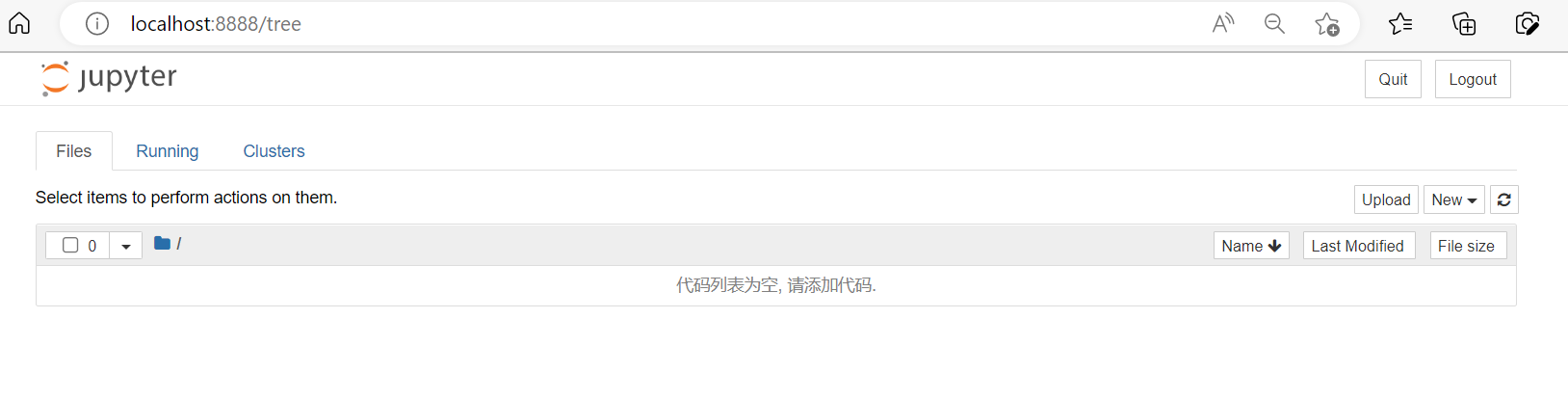
9、退出jupyter notebook安装nb_conda
conda install nb_conda #安装nb_conda(将conda环境与jupyter关联)
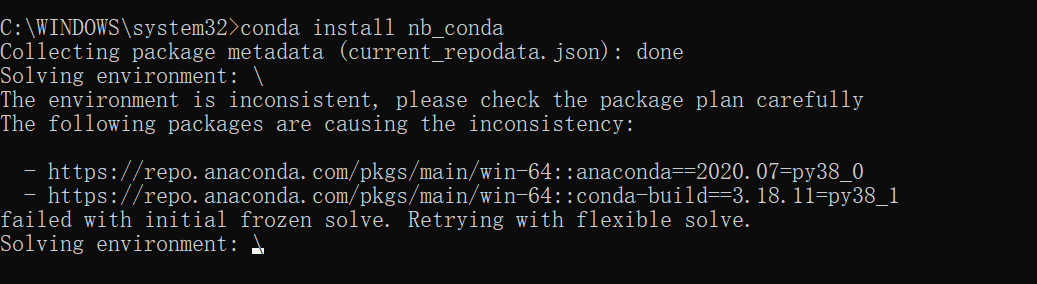
进行中......
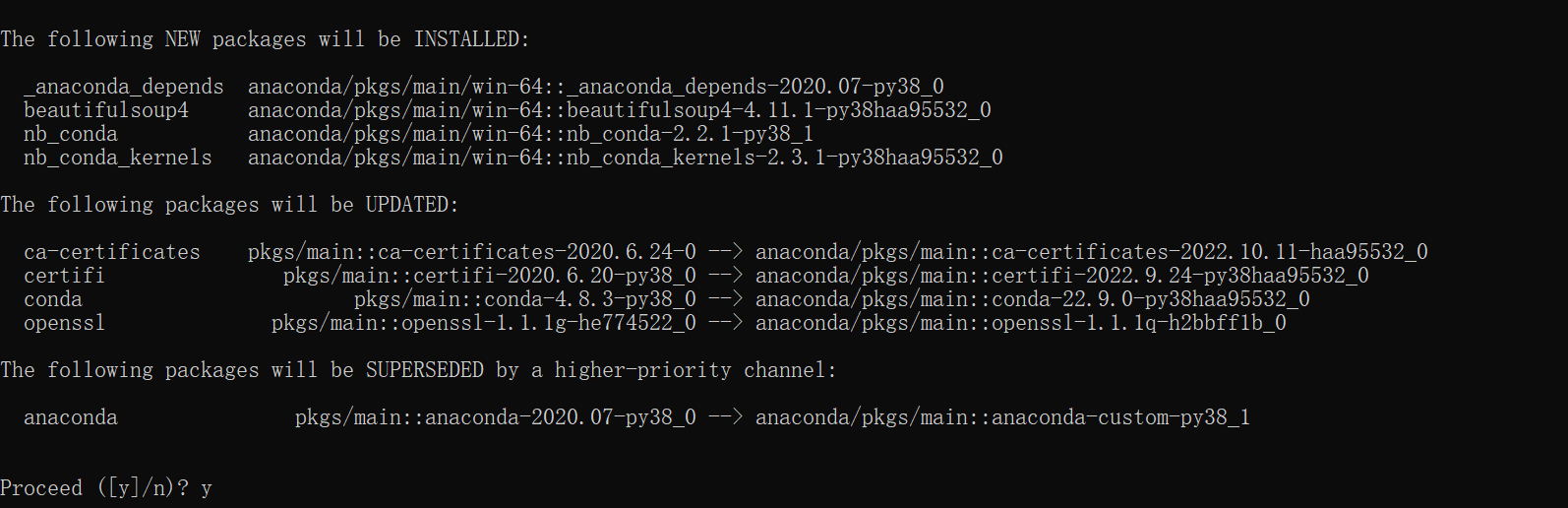
中途选则(y)
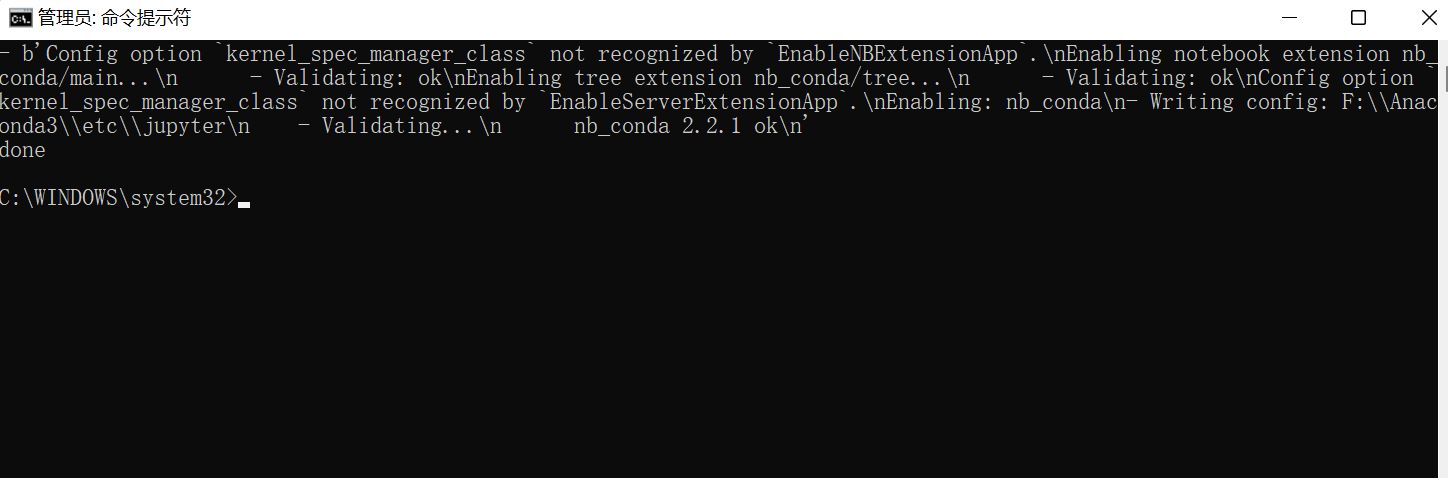
不动了也没警告也没见红
貌似是成功了
重启jupyter notebook
如果出现conda成功
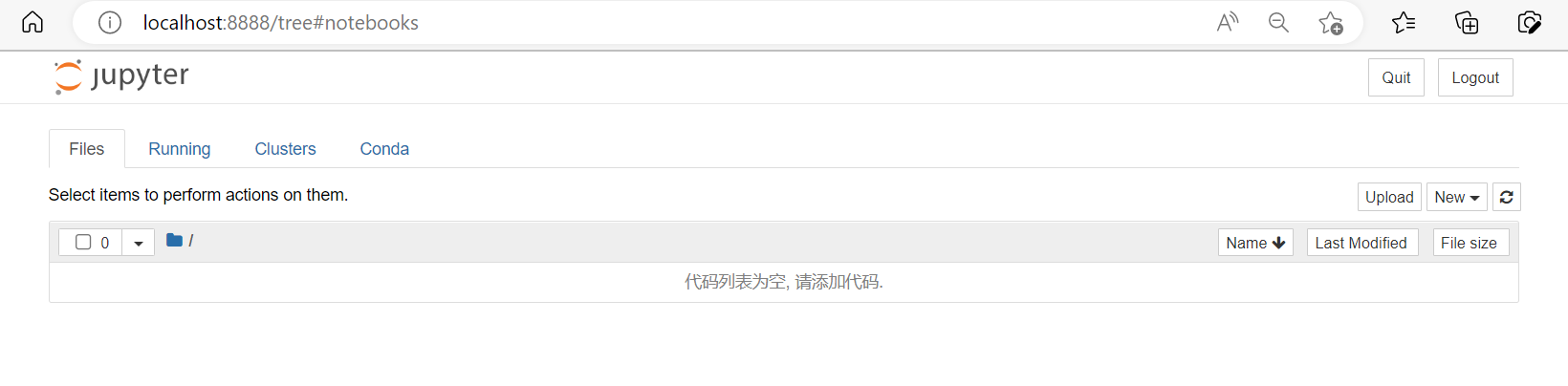
conda也没红框了 ::>_<::
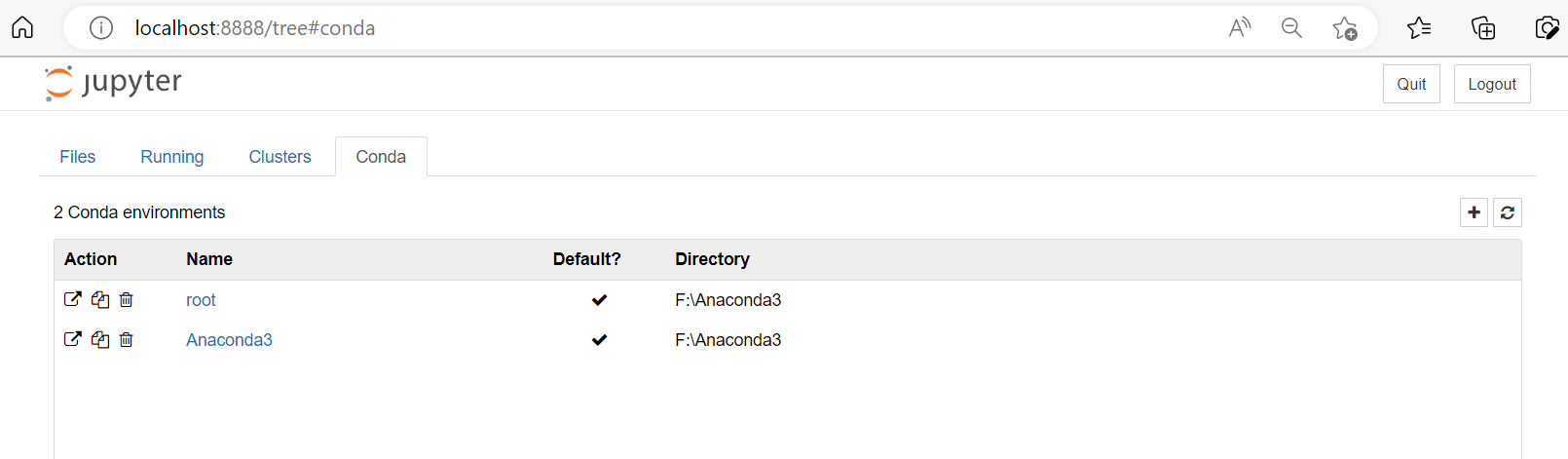
这是一个大阶段over
进入下一阶段(第二部分)
创建虚拟环境、下载连接内核
1、查看anaconda所有环境:
conda env list #查看anaconda所有的环境目前显示结果只有base环境
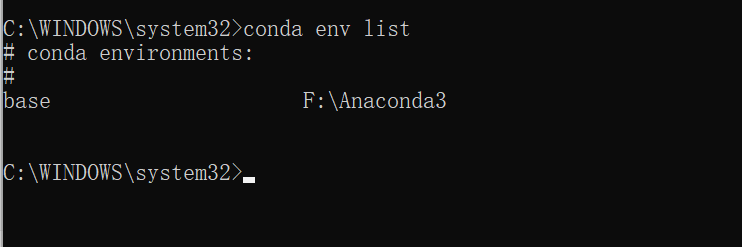
anaconda自带环境中查看也是只有一个环境
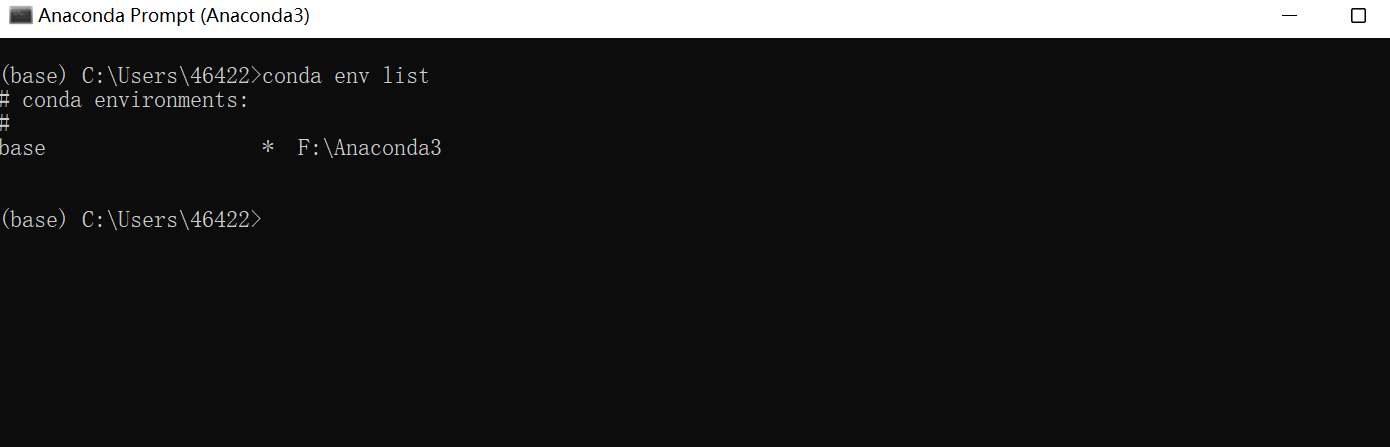
但是新打开的jupyter中
有一个python37虚拟环境

(这明明是我之前创建的是我没删干净?)
虚拟环境确实是删干净了
貌似是我jupyter中的内核没删干净
2、 查看安装了哪些虚拟环境kernel
jupyter kernelspec list #查看环境内核
果然是内核没删干净
3、删除指定的kernel
jupyter kernelspec uninstall python37 #删除python37内核 再次打开jupyter
再次打开jupyter
发现python37还在没删掉
(是我刚刚忘记关jupyter的原因吗)
又把jupyter关掉重新删除了一遍内核
这回成功了o(* ̄▽ ̄*)ブ
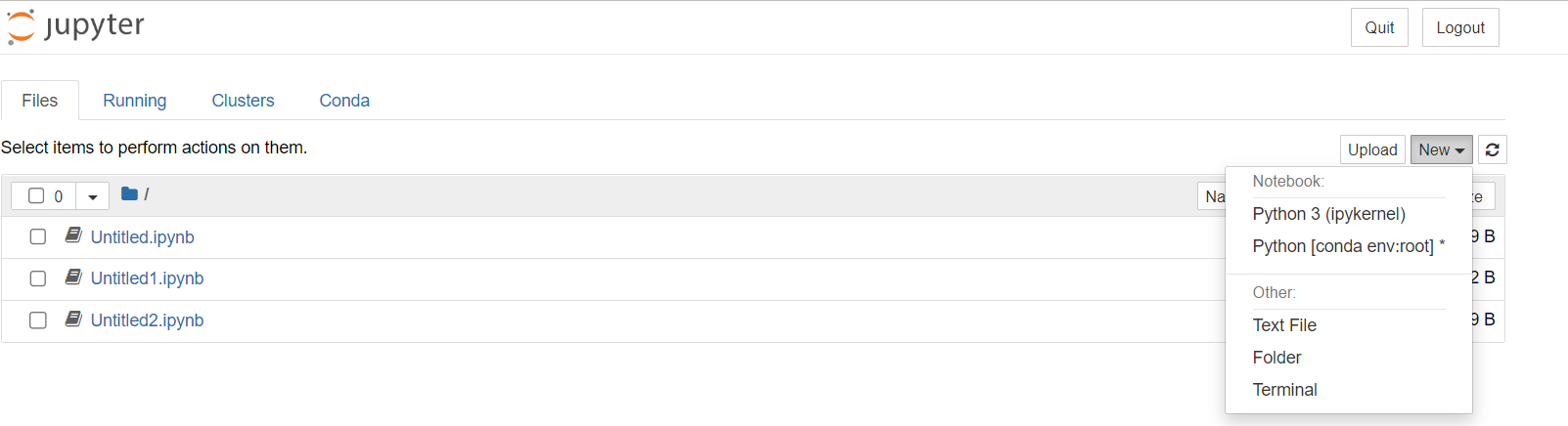
4、新建虚拟环境
(以防python环境问题)
在anaconda自带环境中新建
conda create -n python37 python=3.7 #创建虚拟环境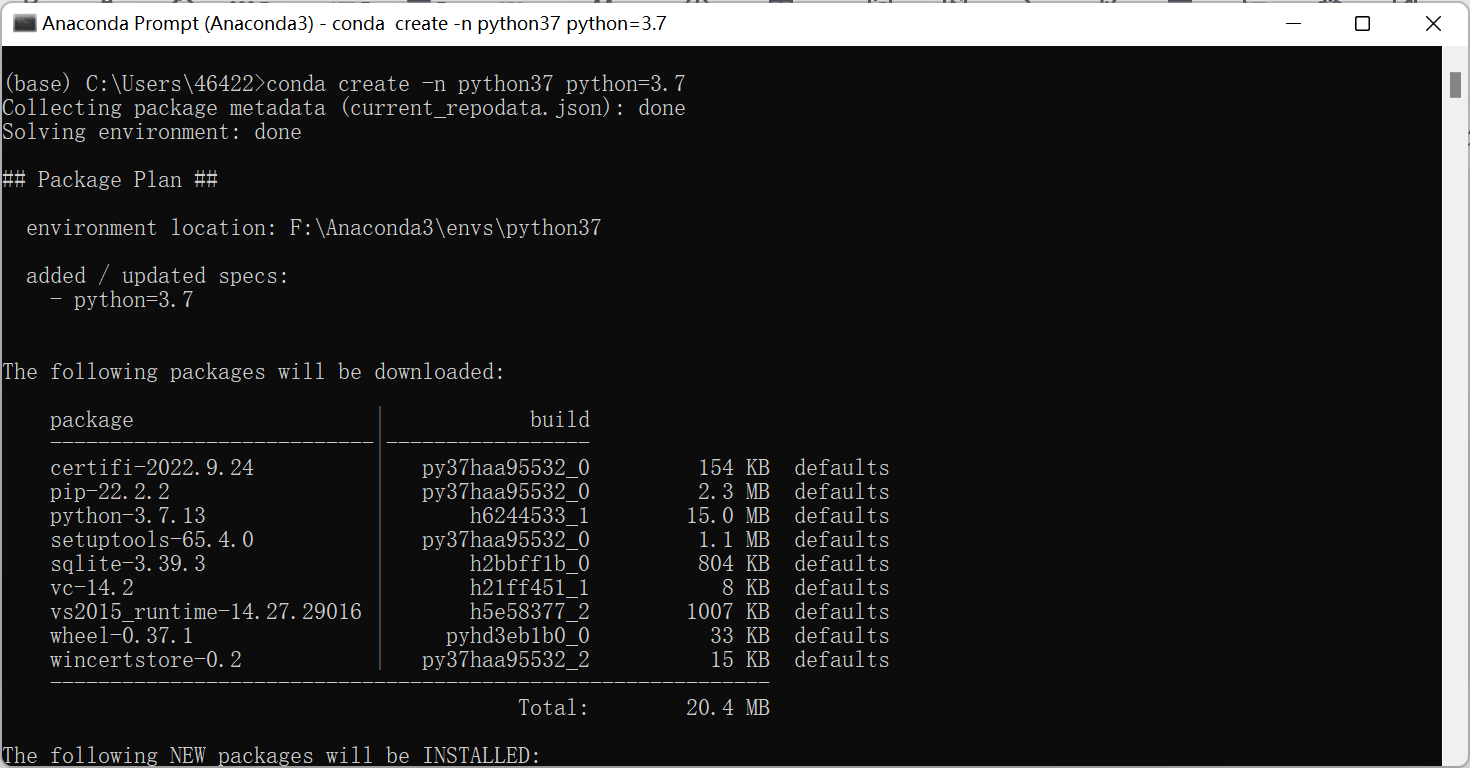
ok喽 😊o(* ̄▽ ̄*)ブ
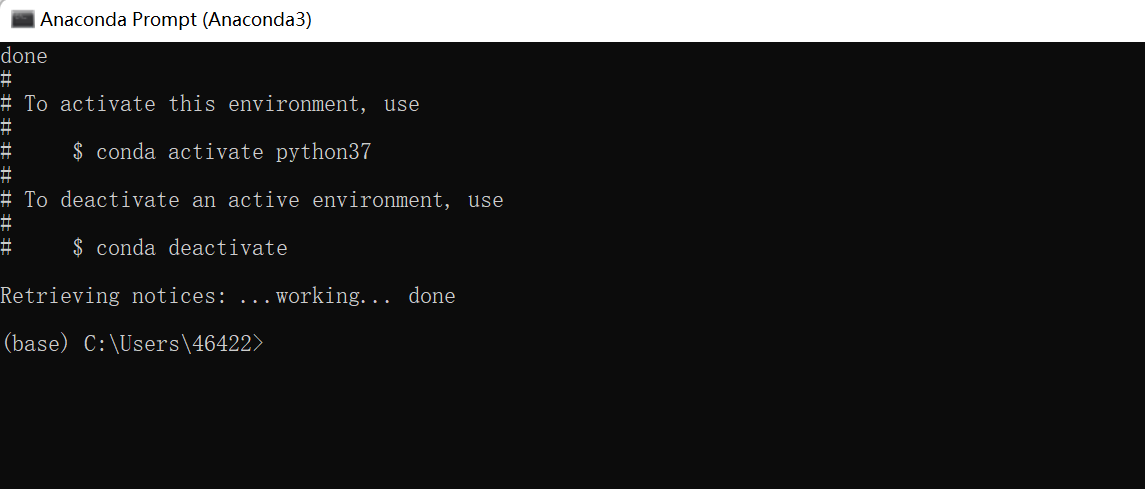
5、进入python37 环境
conda activate python37 #进入虚拟环境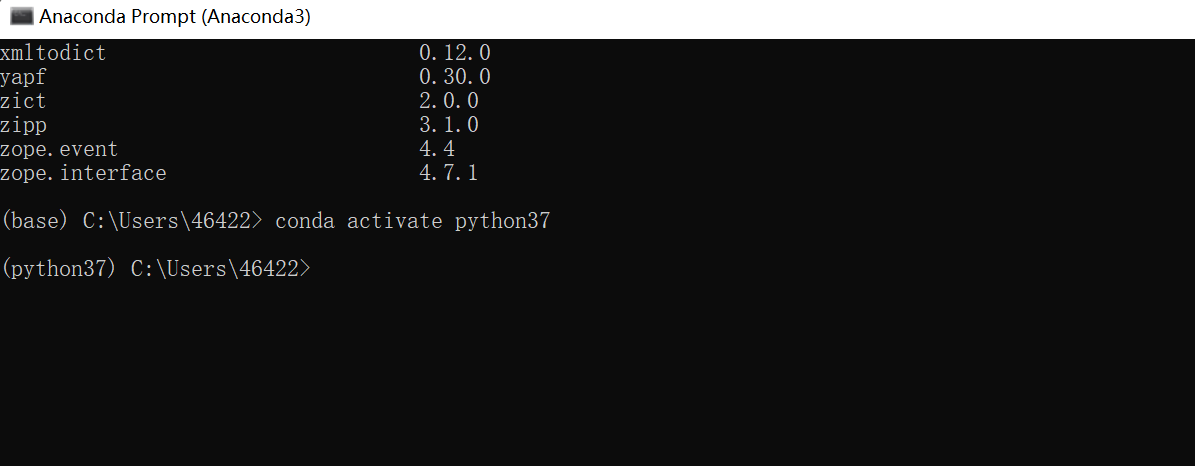
6、 安装numpy
pip install numpy==1.17.0 #pip install numpy(具体我下载的版本是因为兼容性问题)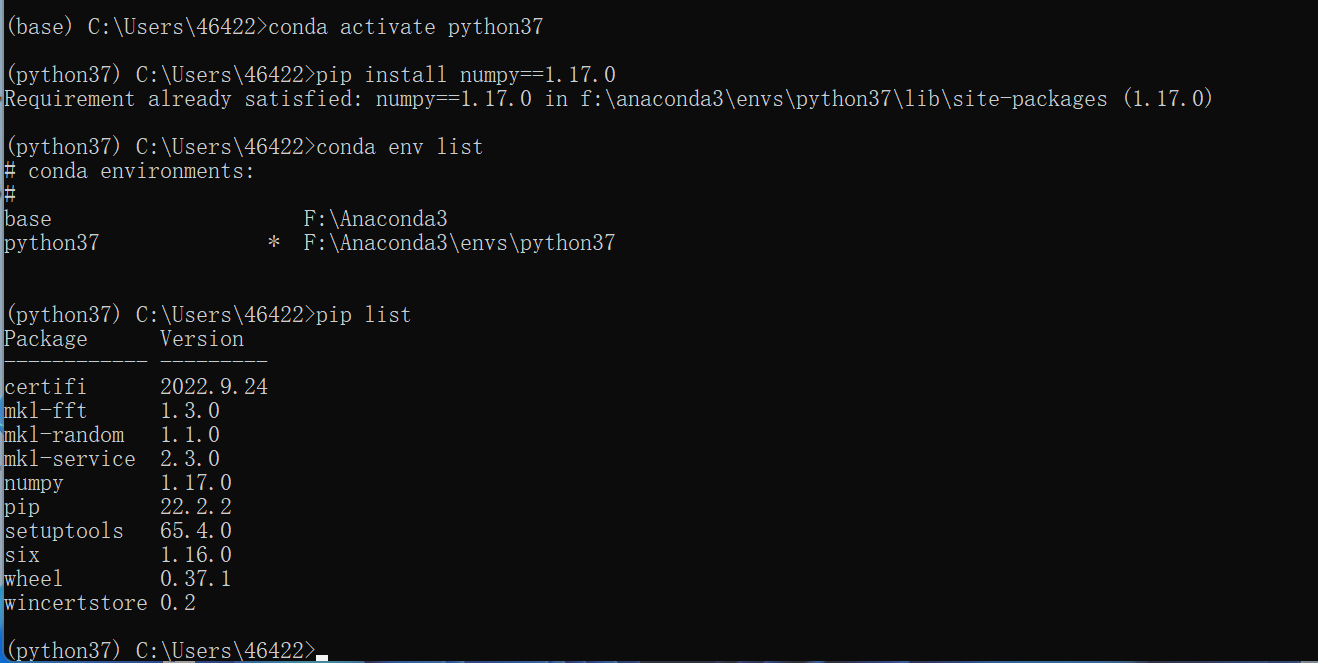
conda env remove -p F:\Anaconda3\envs\python37 #conda env remove -p 要删除的虚拟环境路径 #删除虚拟环境,路径在conda env list下就能看到7、安装ipykernel
conda install ipykernel #原始版
pip install ipykernel -i http://pypi.douban.com/simple/ --trusted-host pypi.douban.com #升级版
8、 将新环境python37
写入jupyter notebook
(启动内核)
python -m ipykernel install --user --name 环境名称 --display-name python (环境名称)
python -m ipykernel install --user --name python37 --display-name python37 #我的(我感觉这是内核名) 9、 退出python37 环境
9、 退出python37 环境
conda deactivate #退出虚拟环境10、启动jupyter notebook验证
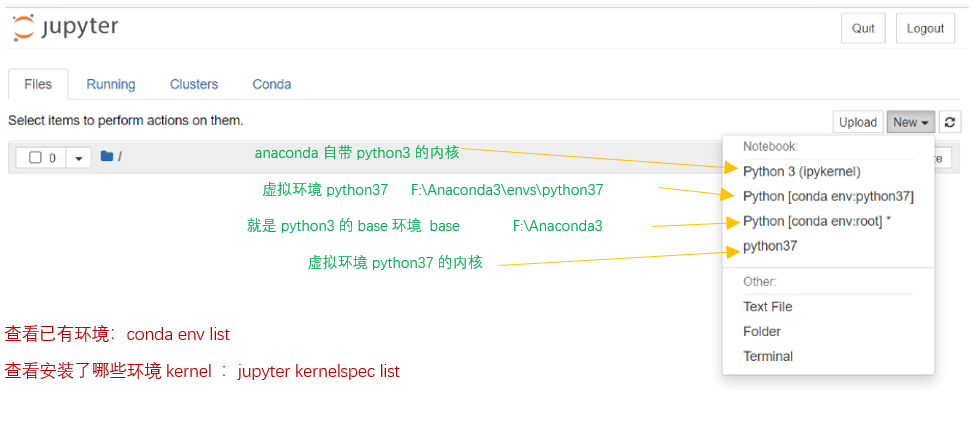
没毛病 goodgood o(* ̄▽ ̄*)ブ
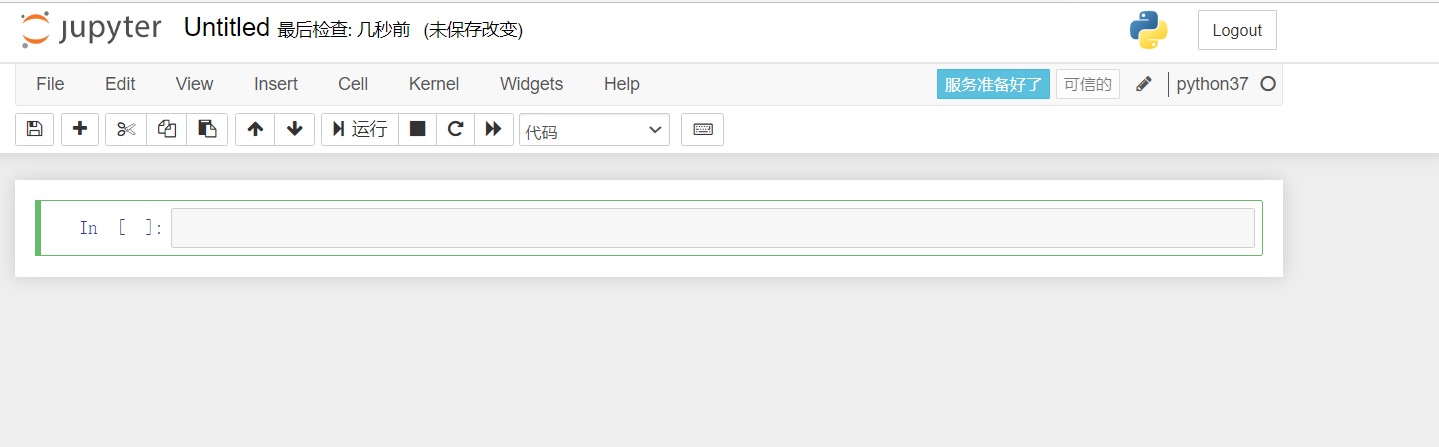
干净的环境可以正常运行喽 !!!
感谢大家观看!!!







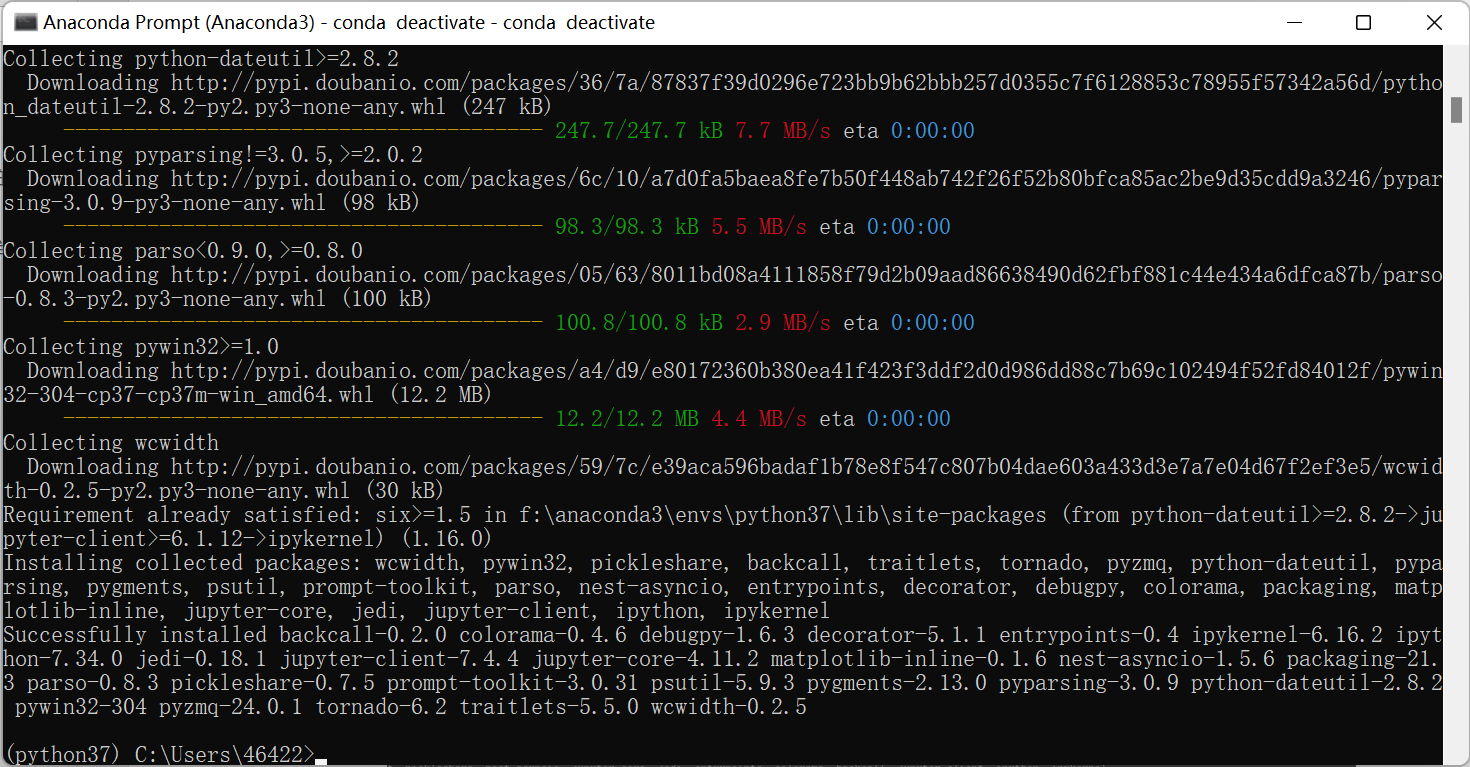















 4135
4135











 被折叠的 条评论
为什么被折叠?
被折叠的 条评论
为什么被折叠?










